windows7连接共享打印机需要用户名和密码怎么解决
更新时间:2024-02-05 17:05:40作者:runxin
很多用户在使用windows7电脑办公的时候,也都需要外接打印机设备来进行文件打印需求,当然有些用户也会在局域网内设置共享打印机设备,可是在给windows7电脑连接共享打印机时,却总是需要用户名和密码连接,对此windows7连接共享打印机需要用户名和密码怎么解决呢?以下就是小编给大家介绍的解决方法。
具体方法如下:
1、首先要确保你们在同一个局域网,还需要在同意下ip段,在网上邻居找到共享的电脑。
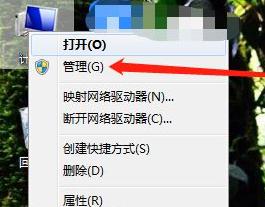
2、查看一下Guest用户是否被禁用,我的电脑鼠标右键,找到管理。
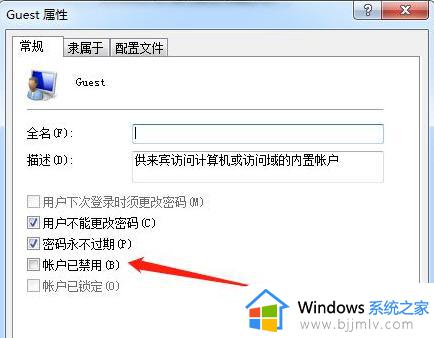
3、打开管理找到本地用户和组,在Guest点击属性,把账户已经用给勾掉。
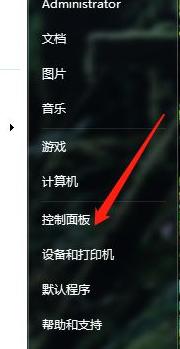
4、然后打开控制面板,找到管理工具。

5、点开管理工具,点击本地安全策略。
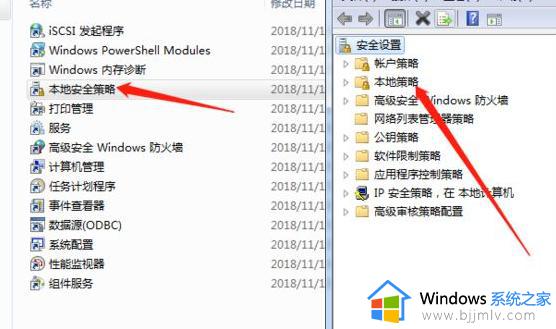
6、展开分配用户权限,找到‘拒绝从网络访问此计算机’,把Guest用户删除。
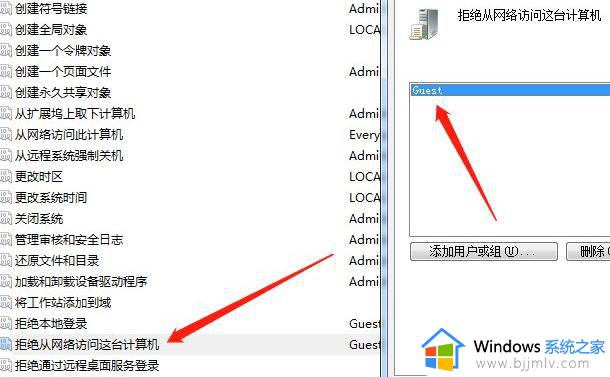
7、然后重启计算机,再次访问你的共享打印机时就可以直接打印不用再次输入密码。输入一词以后,就不用再次输入了。
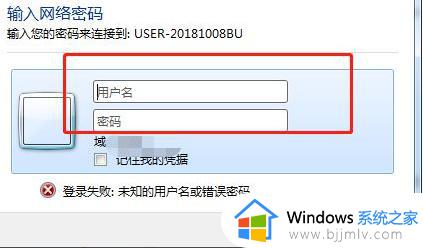
以上就是有关windows7连接共享打印机需要用户名和密码解决方法了,如果您也遇到此类问题,可以按照小编讲解的方法来解决,希望这些方法能帮助到大家。
windows7连接共享打印机需要用户名和密码怎么解决相关教程
- windows7连接共享打印机需要用户名和密码怎么办
- win7打印机共享需要用户名和密码取消如何操作 win7共享打印机需要输入用户名和密码怎么办
- win7共享需要输入用户名和密码打印机如何解决
- win7添加共享打印机需要密码怎么办 win7共享打印机连接需要密码如何解决
- win7共享打印机每次都要输入用户名和密码的解决教程
- win7共享文件夹需要输入用户名和密码怎么解决
- 访问win7共享文件需要用户名密码如何取消 win7共享文件夹用户名和密码的取消方法
- windows7共享打印机需要密码怎么办 windows7如何取消共享打印机密码
- windows7恢复出厂设置后需要用户名和密码怎么解决
- win7共享的打印机win10怎么连接 windows10连接windows7共享打印机的方法
- win7系统如何设置开机问候语 win7电脑怎么设置开机问候语
- windows 7怎么升级为windows 11 win7如何升级到windows11系统
- 惠普电脑win10改win7 bios设置方法 hp电脑win10改win7怎么设置bios
- 惠普打印机win7驱动安装教程 win7惠普打印机驱动怎么安装
- 华为手机投屏到电脑win7的方法 华为手机怎么投屏到win7系统电脑上
- win7如何设置每天定时关机 win7设置每天定时关机命令方法
win7系统教程推荐
- 1 windows 7怎么升级为windows 11 win7如何升级到windows11系统
- 2 华为手机投屏到电脑win7的方法 华为手机怎么投屏到win7系统电脑上
- 3 win7如何更改文件类型 win7怎样更改文件类型
- 4 红色警戒win7黑屏怎么解决 win7红警进去黑屏的解决办法
- 5 win7如何查看剪贴板全部记录 win7怎么看剪贴板历史记录
- 6 win7开机蓝屏0x0000005a怎么办 win7蓝屏0x000000a5的解决方法
- 7 win7 msvcr110.dll丢失的解决方法 win7 msvcr110.dll丢失怎样修复
- 8 0x000003e3解决共享打印机win7的步骤 win7打印机共享错误0x000003e如何解决
- 9 win7没网如何安装网卡驱动 win7没有网络怎么安装网卡驱动
- 10 电脑怎么设置自动保存文件win7 win7电脑设置自动保存文档的方法
win7系统推荐
- 1 雨林木风ghost win7 64位优化稳定版下载v2024.07
- 2 惠普笔记本ghost win7 64位最新纯净版下载v2024.07
- 3 深度技术ghost win7 32位稳定精简版下载v2024.07
- 4 深度技术ghost win7 64位装机纯净版下载v2024.07
- 5 电脑公司ghost win7 64位中文专业版下载v2024.07
- 6 大地系统ghost win7 32位全新快速安装版下载v2024.07
- 7 电脑公司ghost win7 64位全新旗舰版下载v2024.07
- 8 雨林木风ghost win7 64位官网专业版下载v2024.06
- 9 深度技术ghost win7 32位万能纯净版下载v2024.06
- 10 联想笔记本ghost win7 32位永久免激活版下载v2024.06